Chaque joueur mérite de pouvoir utiliser sa manette de prédilection. Toutefois, avec la multitude de marques et de consoles sur le marché, cela n’est pas toujours évident.
Si vous jouez régulièrement sur PC et que votre manette favorite est un modèle classique de Nintendo, vous êtes chanceux. Valve a déployé des efforts considérables pour garantir que Steam soit compatible avec un maximum de manettes, et la gamme Nintendo Online Classics figure sur cette liste.
Comment connecter votre manette Nintendo classique à Steam
La première étape pour connecter votre manette Nintendo Classic à Steam consiste à se procurer la manette elle-même. Ces contrôleurs sont réservés aux abonnés Nintendo Switch Online. Si vous n’êtes pas encore abonné, voici les détails concernant Nintendo Switch Online.
Crédit image : Nintendo/Youtube
Bien entendu, cet abonnement est payant. Cependant, si seule la manette vous intéresse, vous pouvez simplement annuler votre abonnement Nintendo Switch Online après l’avoir obtenue. Tout le monde y trouve son compte.
L’étape suivante pour utiliser votre manette Nintendo Classic avec les jeux Steam est de la connecter à votre PC. Cela ne peut se faire que via Bluetooth. Si votre ordinateur n’est pas compatible Bluetooth, vous devrez peut-être envisager d’acheter un dongle Bluetooth.
Pour connecter votre manette Nintendo Classic à votre PC via Bluetooth, ouvrez les paramètres de votre ordinateur. Allez dans « Périphériques », cliquez sur « Bluetooth et autres appareils », puis sur « Ajouter un appareil Bluetooth ou autre ». Choisissez « Bluetooth » dans le menu déroulant.
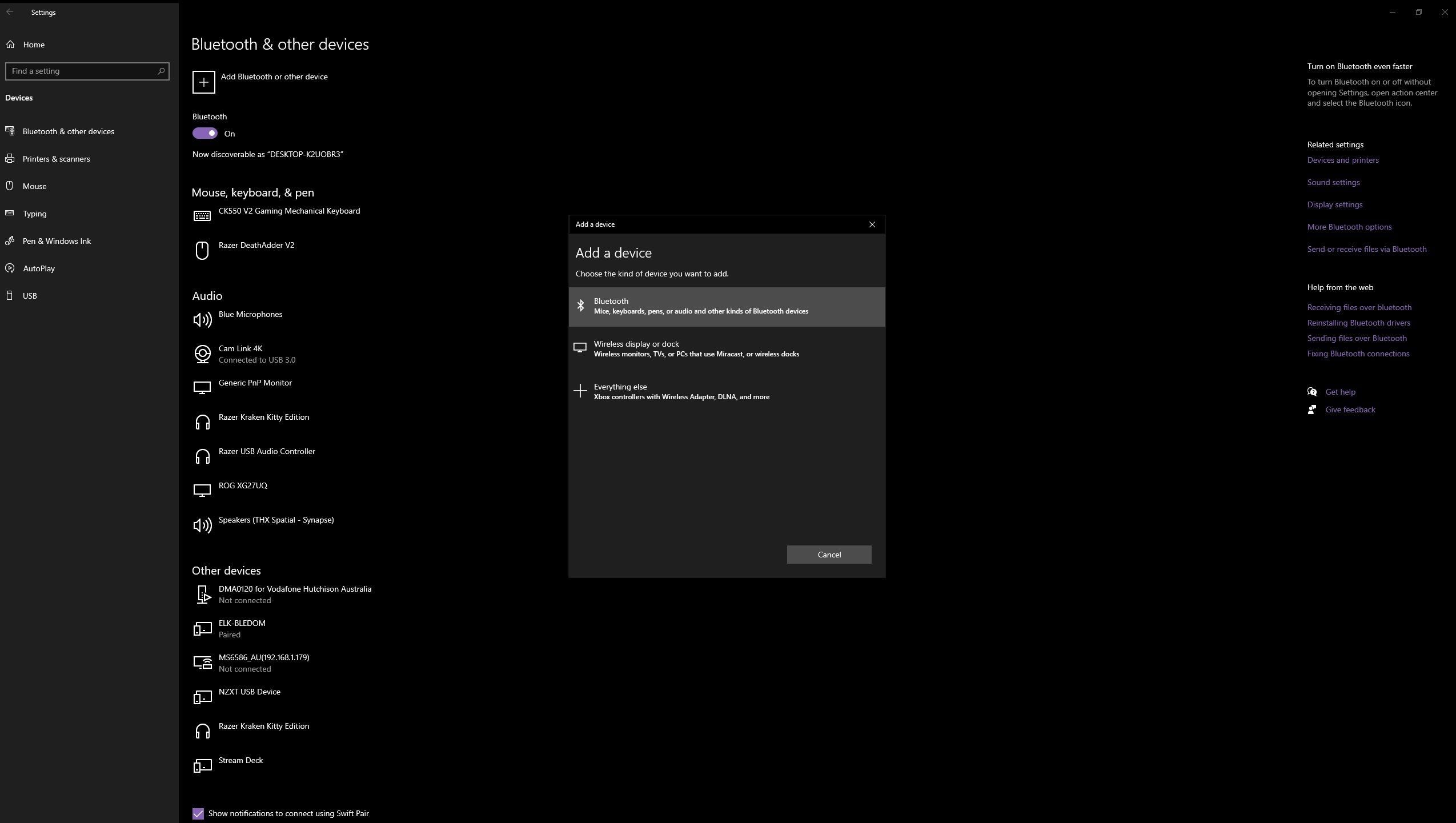
Votre ordinateur se mettra à chercher un signal. Appuyez alors sur le bouton de synchronisation Bluetooth situé en haut de la manette, afin que votre PC puisse la détecter et établir la connexion. Le bouton de synchronisation Bluetooth est le petit bouton circulaire à droite du bouton de capture d’écran, à côté des voyants. Maintenez-le enfoncé jusqu’à ce que les voyants se mettent à clignoter en vert.
Une fois que le PC aura détecté votre manette Nintendo Classic, une petite fenêtre contextuelle affichera son nom. Dans cet exemple, il s’agit de la manette N64, mais le nom peut varier selon la manette Nintendo Classic que vous possédez.
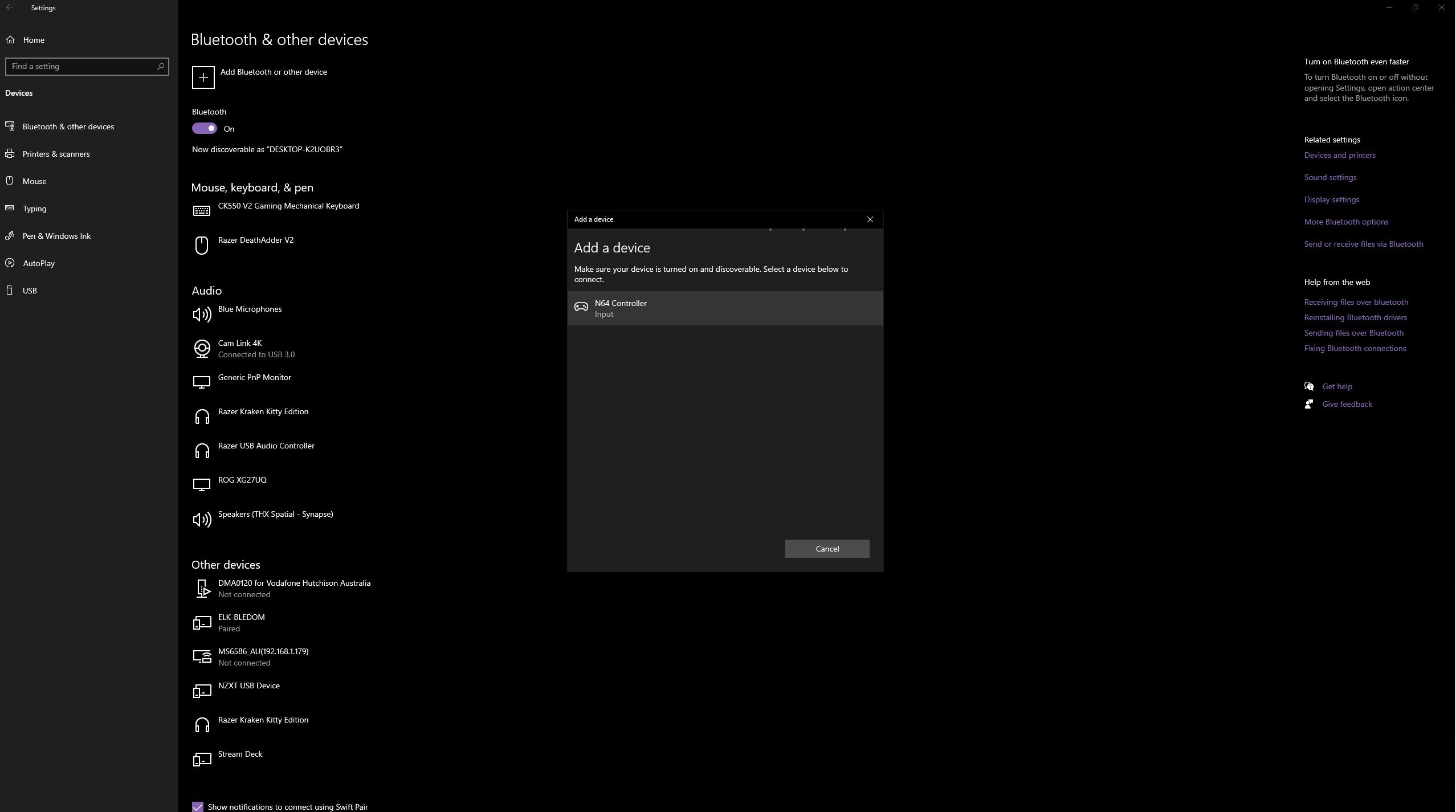
Cliquez gauche sur le nom de la manette pour la coupler. Notez que votre PC n’enregistrera pas la manette Nintendo Classic comme un autre appareil Bluetooth. Cette procédure devra être répétée à chaque fois que vous voudrez connecter votre manette à votre PC.
Ensuite, il ne vous reste plus qu’à ouvrir Steam et à commencer à jouer. Si votre manette est connectée à votre PC, Steam la reconnaîtra et se connectera automatiquement. Pas besoin de réglages compliqués.
Comment configurer votre manette Nintendo classique pour qu’elle fonctionne sur Steam
Les manettes Nintendo Classic peuvent avoir une disposition de boutons singulière, notamment la manette N64. Il peut donc être nécessaire de configurer la disposition des boutons pour un fonctionnement optimal.
Une option de disposition des boutons Nintendo existe dans les paramètres de la manette, mais elle ne concerne que les boutons A, B, X et Y qui diffèrent des autres manettes principales. Si cela vous suffit, cliquez sur le bouton Steam en haut à gauche et ouvrez les paramètres. Allez dans « Manette » et activez l’option « Utiliser la disposition des boutons Nintendo ».
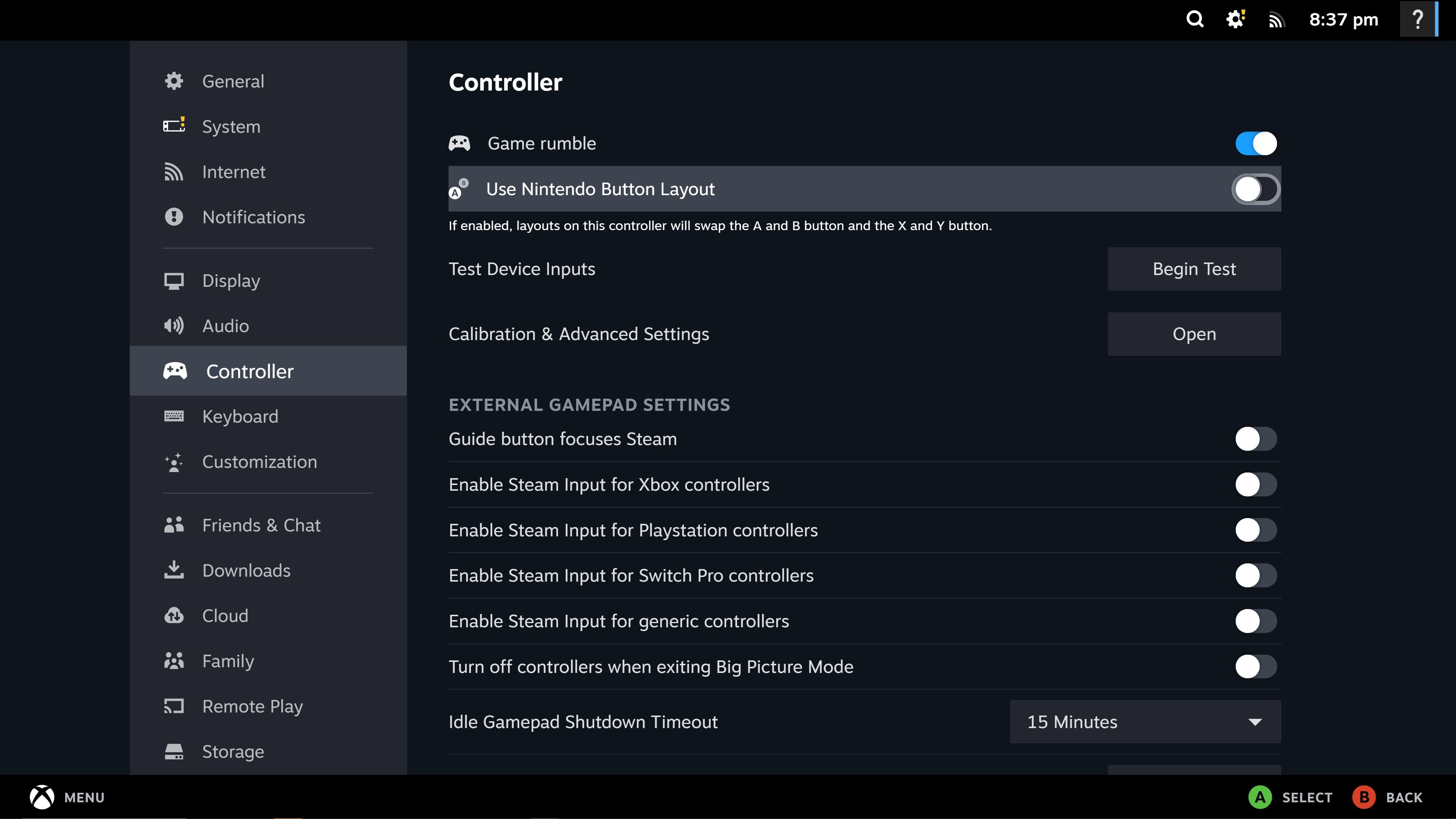
Pour une personnalisation complète de la disposition des boutons, passez en mode Big Picture de Steam en cliquant sur « Affichage » dans le menu supérieur et en sélectionnant le mode « Big Picture ».
Choisissez le jeu auquel vous voulez jouer avec votre manette Nintendo Classic et cliquez sur l’icône de la manette à droite pour accéder aux paramètres de votre manette. Sélectionnez « Activer l’entrée Steam ». Cela vous permettra de personnaliser entièrement la disposition des boutons de votre manette.
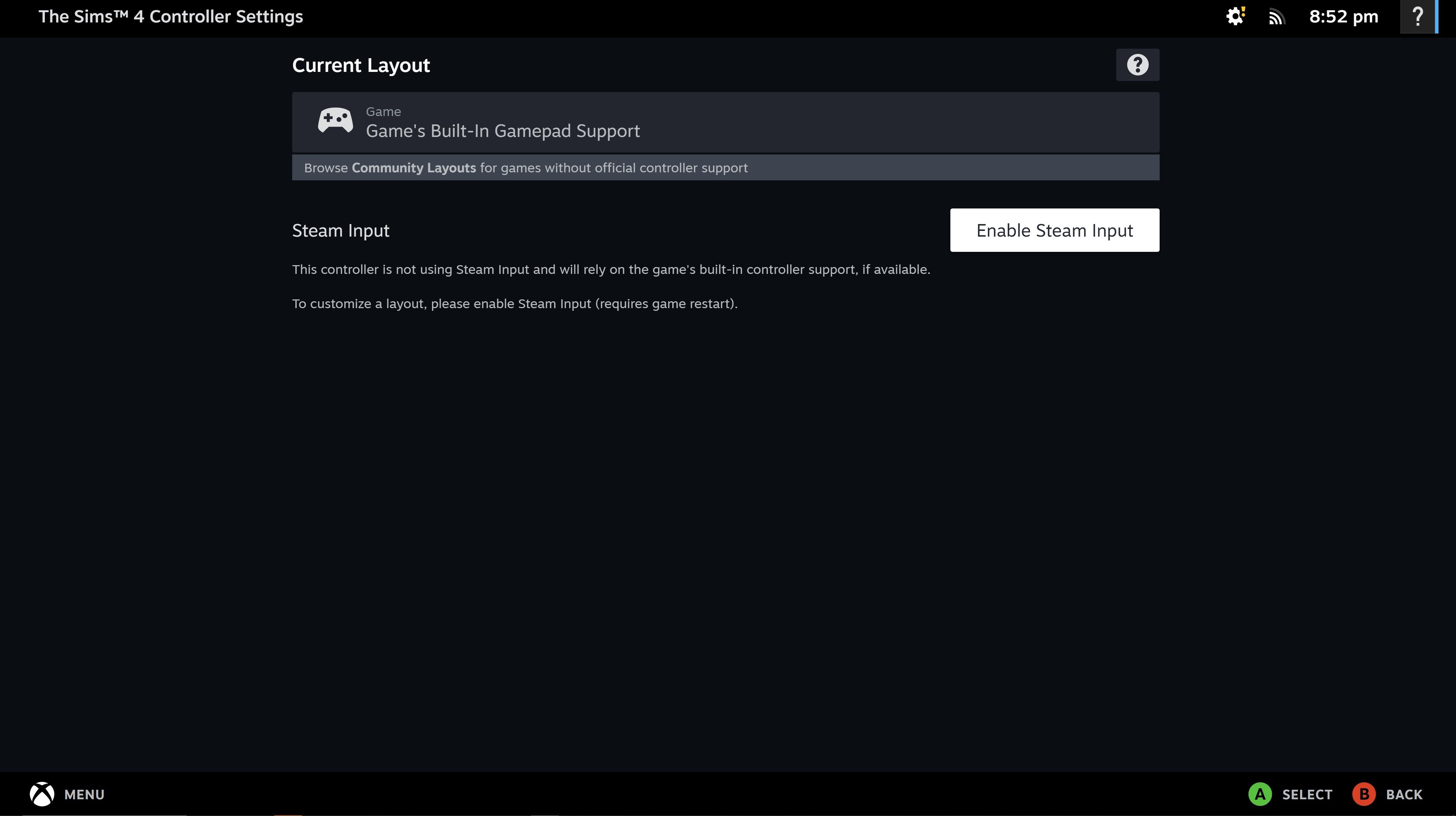
Pour voir vos entrées actuelles, sélectionnez « Afficher la disposition ». Vous pourrez ainsi visualiser la disposition par défaut et savoir comment elle est configurée. Si vous souhaitez modifier quelque chose, cliquez sur le bouton B pour revenir en arrière, puis choisissez « Modifier la disposition ».

Le menu « Modifier la disposition » est très complet et propose toutes les entrées de boutons nécessaires. Cliquez sur le groupe de boutons que vous souhaitez personnaliser pour accéder à l’écran suivant où vous pourrez modifier chacun d’eux individuellement.
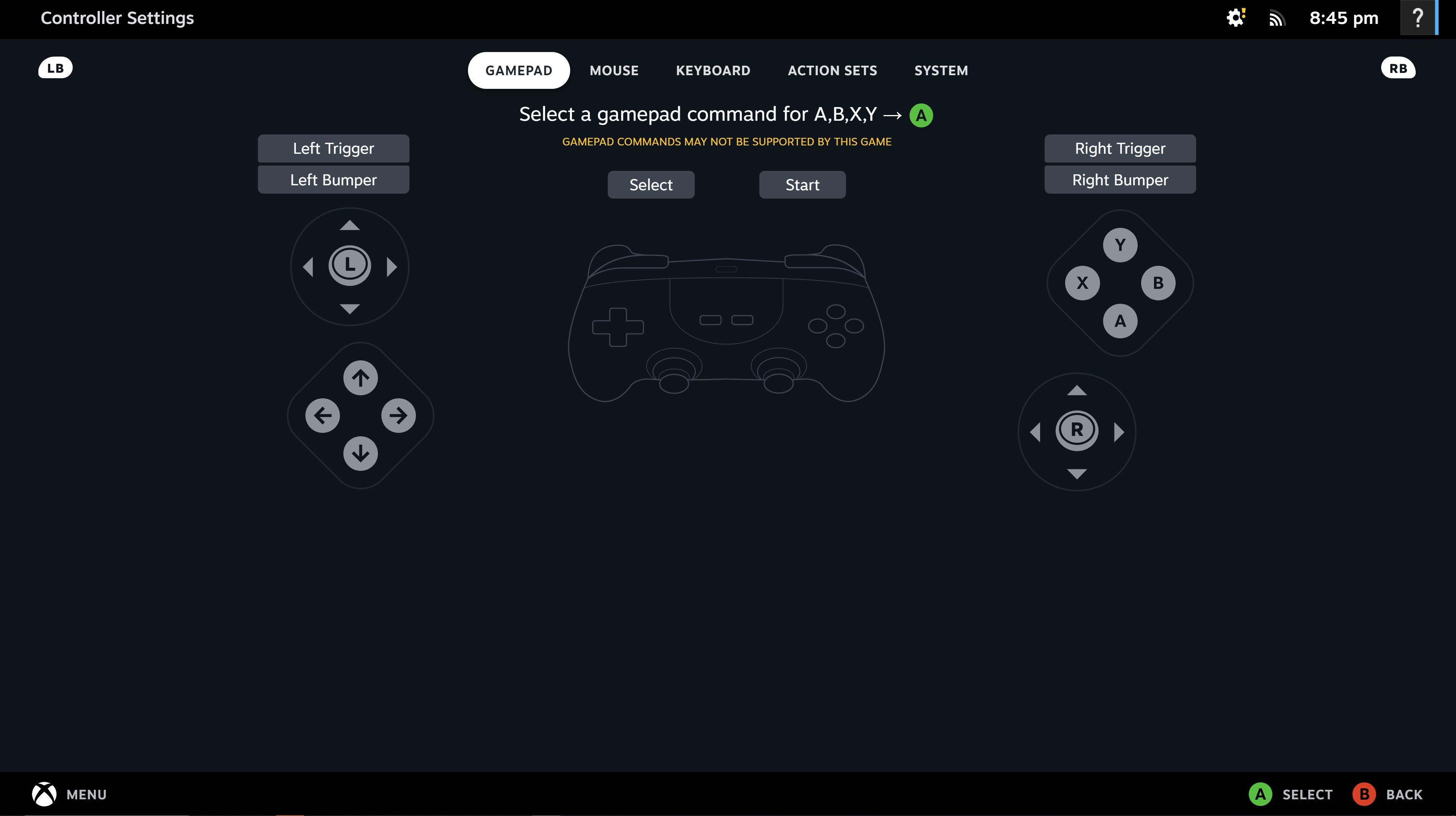
Utilisez les gâchettes gauche et droite pour alterner entre les entrées clavier, souris ou manette, et définir la disposition de boutons qui vous convient le mieux.
Installez-vous confortablement et savourez la nostalgie
Les manettes Nintendo Classic ne sont peut-être pas les plus ergonomiques du marché, mais elles sont indéniablement agréables à utiliser, surtout une fois que vous avez configuré la disposition parfaite. Et le plus avantageux est que la connectivité Bluetooth vous offre enfin la possibilité de jouer à plus d’un mètre de l’écran !
Si vous êtes en quête d’une aventure nostalgique idéale pour jouer sur Steam avec l’une de vos manettes Nintendo Classic, la série Klonoa Phantasy Reverie ou la collection Shovel Knight: Treasure Trove seraient d’excellents choix pour mettre votre manette classique à contribution.